Domanda
Problema: come risolvere l'errore di sincronizzazione dell'app di posta di Windows 10 0x86000c09?
Ho provato ad aggiungere un account Outlook all'app Mail; tuttavia, la sincronizzazione non è riuscita a causa del codice di errore 0x86000c09 che segnala problemi di connessione al server. C'è un modo per risolvere questo problema?
Risposta risolta
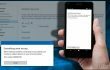
L'errore di sincronizzazione dell'app di posta di Windows 10 0x86000c09 è un altro errore che impedisce agli utenti di sincronizzare le e-mail inviate e ricevute nell'applicazione di posta. Questo errore si presenta spesso sui dispositivi mobili, in particolare sugli smartphone. Tuttavia, in alcuni casi, l'errore può verificarsi anche sui dispositivi desktop. Tuttavia, questo problema non è pericoloso e non può causare danni; potrebbe essere fastidioso. L'impossibilità di sincronizzare più account di posta elettronica o di accedervi tramite particolari dispositivi può causare disagi per gli utenti. Quando si verificano problemi di sincronizzazione, le persone ricevono un messaggio di errore:
Qualcosa è andato storto
Si è verificato un problema durante la connessione a eas.outlook.com.
Contatta una persona di supporto o il tuo fornitore di servizi.
Codice di errore: 0x86000c09
Questo particolare errore può informare su una relazione di sincronizzazione EAS interrotta e questo problema non può essere risolto risolvendo l'applicazione di posta. Il motivo per cui si verifica questo errore è che il server di posta è guasto. Fortunatamente, gli utenti delle cassette postali di Outlook.com, Exchange e Office 365 Exchange Online possono reimpostare questa relazione tramite Outlook Web Access (OWA) o Outlook sul Web. L'errore può verificarsi anche quando i servizi di posta elettronica sono inattivi oa causa di problemi di connessione di rete. Tuttavia, questi due motivi sono raramente la causa dell'errore 0x86000c09. Tuttavia, dovresti controllare queste due cose prima quando viene visualizzato l'errore.
Nelle stesse rare occasioni, l'errore di sincronizzazione dell'app di posta di Windows 10 0x86000c09 potrebbe essere correlato a vari problemi di registro. Non consigliamo di provare a risolvere manualmente i problemi del registro perché potresti eliminare accidentalmente una voce cruciale e creare ancora più problemi. Per controllare i problemi di registro e risolverli, installa RegCure Pro ed eseguire la scansione del sistema. In pochi minuti il programma completa la scansione e fornisce l'elenco dei problemi rilevati e riparati. Se non vedi anche il codice di errore 0x86000c09 risolto, segui i passaggi seguenti.
Come correggere l'errore di sincronizzazione dell'app di posta di Windows 10 0x86000c09?
Per riparare il sistema danneggiato, è necessario acquistare la versione con licenza di Reimage Reimage.
Fortunatamente, questo errore non è difficile da correggere manualmente. Tutto quello che devi fare è rimuovere il dispositivo che causa l'errore di sincronizzazione 0x86000c09.
Accedi a Outlook sul Web.
- Gli utenti di Outlook Mail devono accedere a outlook.com.
- Gli utenti di Office 365 Exchange Online devono accedere a outlook.office.com.
- Gli utenti di Exchange on-premise devono controllare l'URL fornito dall'azienda accedendo a File -> Informazioni in Outlook 2010.
2. Una volta effettuato l'accesso, seleziona il pulsante Icona dell'ingranaggio nell'angolo in alto a destra e apri il Opzioni pagina.
- Gli utenti di Outlook Mail dovrebbero scegliere Opzioni.
- Gli utenti online di Office 365 Exchange dovrebbero scegliere posta situato vicino alla parte inferiore del Impostazioni.
- Gli utenti di Exchange on-premise dovrebbero scegliere Opzioni.
3. Quando in Opzioni, vai a Generale poi, Dispositivi mobili.
- Gli utenti di Exchange 2010 e Exchange 2013 devono selezionare Telefono.
4. Ora dovresti vedere l'elenco dei dispositivi sincronizzati con la tua posta. L'icona a forma di matita può aiutarti a trovare il dispositivo che causa il tuo problema.
5. Una volta trovato il dispositivo, seleziona Rimuovi icona ed eliminare il dispositivo.
6. Nella finestra di dialogo visualizzata, conferma di voler rimuovere questa partnership.
7. Quando il dispositivo viene rimosso, risincronizzalo di nuovo nell'app Mail.
Ripara automaticamente i tuoi errori
Il team di ugetfix.com sta cercando di fare del suo meglio per aiutare gli utenti a trovare le migliori soluzioni per eliminare i loro errori. Se non vuoi lottare con le tecniche di riparazione manuale, usa il software automatico. Tutti i prodotti consigliati sono stati testati e approvati dai nostri professionisti. Gli strumenti che puoi utilizzare per correggere l'errore sono elencati di seguito:
Offerta
fallo ora!
Scarica correzioneFelicità
Garanzia
fallo ora!
Scarica correzioneFelicità
Garanzia
Se non sei riuscito a correggere il tuo errore utilizzando Reimage, contatta il nostro team di supporto per ricevere assistenza. Per favore, facci sapere tutti i dettagli che ritieni dovremmo sapere sul tuo problema.
Questo processo di riparazione brevettato utilizza un database di 25 milioni di componenti che possono sostituire qualsiasi file danneggiato o mancante sul computer dell'utente.
Per riparare il sistema danneggiato, è necessario acquistare la versione con licenza di Reimage strumento di rimozione malware.

Accedi a contenuti video con limitazioni geografiche con una VPN
Accesso privato a Internet è una VPN che può impedire al tuo provider di servizi Internet, il governo, e terze parti dal tracciamento online e ti consentono di rimanere completamente anonimo. Il software mette a disposizione server dedicati per torrenting e streaming, garantendo prestazioni ottimali e non rallentandoti. Puoi anche aggirare le restrizioni geografiche e visualizzare servizi come Netflix, BBC, Disney+ e altri servizi di streaming popolari senza limitazioni, indipendentemente da dove ti trovi.
Non pagare gli autori di ransomware: utilizza opzioni di recupero dati alternative
Gli attacchi di malware, in particolare i ransomware, sono di gran lunga il pericolo maggiore per le tue immagini, i tuoi video, i tuoi file di lavoro o di scuola. Poiché i criminali informatici utilizzano un robusto algoritmo di crittografia per bloccare i dati, non possono più essere utilizzati fino a quando non viene pagato un riscatto in bitcoin. Invece di pagare gli hacker, dovresti prima provare a usare un'alternativa recupero metodi che potrebbero aiutarti a recuperare almeno una parte dei dati persi. Altrimenti, potresti anche perdere i tuoi soldi, insieme ai file. Uno dei migliori strumenti in grado di ripristinare almeno alcuni dei file crittografati: Recupero dati professionale.